Hamachi является популярной программой, которая позволяет создавать виртуальные частные сети. Это полезное решение для организации безопасной связи между компьютерами на расстоянии. Однако, в некоторых случаях, может потребоваться отключить Hamachi для определенной сети или вообще отказаться от его использования.
Отключение Hamachi не является сложной задачей, но важно знать правильные шаги, чтобы избежать ошибок или возможных проблем с подключением к интернету. В этой статье мы рассмотрим несколько способов отключения Hamachi в сетевых подключениях.
Первым способом является отключение Hamachi через меню «Сеть и Интернет» в настройках контрольной панели. Необходимо открыть панель управления, выбрать раздел «Сеть и Интернет» и затем перейти в «Сеть и общий доступ к ресурсам». В этом разделе следует выбрать «Изменение параметров адаптера», где можно увидеть список доступных сетевых подключений. Необходимо найти и выбрать соответствующее подключение Hamachi и нажать правой кнопкой мыши, затем выбрать вариант «Отключить». Теперь Hamachi будет отключен для данного подключения.
Отключение Hamachi в сетевых подключениях
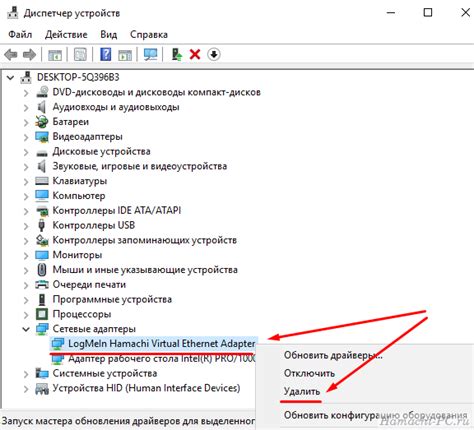
Чтобы отключить Hamachi в сетевых подключениях, следуйте следующим шагам:
| Шаг 1: | Нажмите правой кнопкой мыши на значок сетевого подключения в системном трее (рядом с часами) и выберите "Открыть сетевые и общие ресурсы". |
| Шаг 2: | В открывшемся окне Сетевые подключения найдите Hamachi в списке доступных подключений и выделите его. |
| Шаг 3: | Нажмите правой кнопкой мыши на выделенном Hamachi и выберите "Отключить". |
| Шаг 4: | Подтвердите свое действие, нажав "Да" в появившемся окне подтверждения. |
| Шаг 5: | Теперь Hamachi будет отключен и не будет активным сетевым подключением. |
Если вам необходимо полностью удалить Hamachi из списков сетевых подключений, можно перейти к следующему шагу:
Шаг 6: Перейдите в "Панель управления" и выберите "Управление сетями и общим доступом". В списке сетевых подключений найдите Hamachi, выделите его, нажмите правой кнопкой мыши и выберите "Удалить". Подтвердите свое действие, нажав "Да" в появившемся окне подтверждения. Теперь Hamachi будет полностью удален из списков сетевых подключений.
Таким образом, вы можете легко отключить или удалить Hamachi из сетевых подключений, если вам это необходимо.
Методы отключения Hamachi
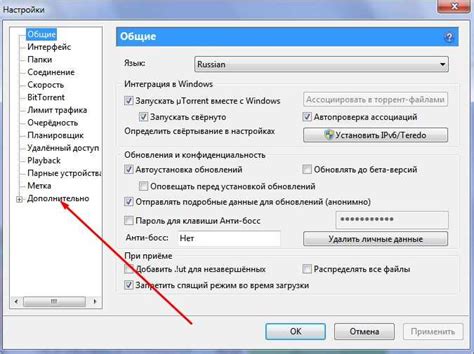
Существует несколько способов отключить Hamachi:
1. Через меню сетевых подключений:
1. Откройте "Панель управления" и выберите "Сеть и интернет".
2. Нажмите на "Центр управления сетями и общим доступом".
3. В левом меню выберите "Изменение параметров адаптера".
4. Найдите Hamachi в списке сетевых подключений.
5. Щелкните правой кнопкой мыши на Hamachi и выберите "Отключить".
2. Через диспетчер устройств:
1. Нажмите сочетание клавиш "Win + X" и выберите "Диспетчер устройств".
2. Разверните раздел "Сетевые адаптеры".
3. Найдите Hamachi в списке устройств.
4. Щелкните правой кнопкой мыши на Hamachi и выберите "Отключить".
3. Через командную строку:
1. Откройте командную строку от имени администратора.
2. Введите команду "netsh interface set interface "Hamachi" admin=disable" и нажмите "Enter".
Выберите удобный для вас способ отключения Hamachi и продолжайте пользоваться своими сетевыми подключениями без проблем.
Отключение Hamachi через панель управления
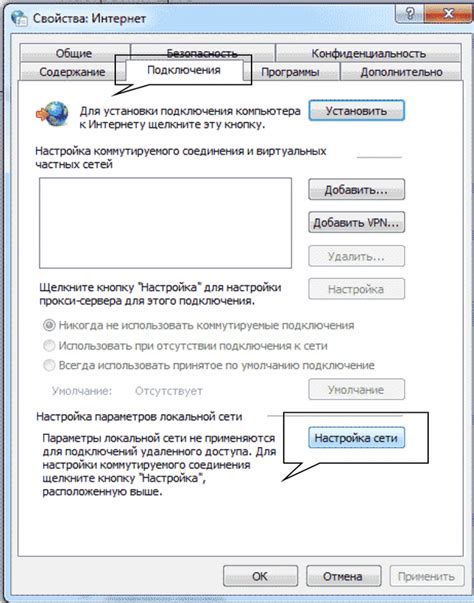
Если вы хотите отключить программу Hamachi, используя панель управления, выполните следующие действия:
- Откройте меню "Пуск" и выберите панель управления.
- В панели управления найдите раздел "Сеть и интернет" и щелкните по нему.
- В открывшемся окне найдите "Центр управления сетями и общим доступом" и щелкните по нему.
- В левой панели выберите "Изменение параметров адаптера".
- Появится список подключений. Щелкните правой кнопкой мыши по значку "Hamachi"
- Выберите "Отключить" в контекстном меню.
После выполнения этих шагов Hamachi будет отключен и вы больше не будете видеть его в списке доступных сетевых подключений.
Отключение Hamachi через командную строку
Чтобы отключить Hamachi через командную строку, выполните следующие шаги:
| Шаг | Действие |
|---|---|
| 1 | Нажмите клавиши Win + R, чтобы открыть окно "Выполнить". |
| 2 | Введите "cmd" в поле, а затем нажмите Enter, чтобы открыть командную строку. |
| 3 | Введите команду "net stop hamachi2svc" и нажмите Enter, чтобы остановить службу Hamachi. |
| 4 | Дождитесь завершения выполнения команды. |
| 5 | Теперь Hamachi будет отключен. |
Примечание: Убедитесь, что вы выполняете команды от имени администратора, чтобы иметь достаточные права для выполнения этих действий.
Отключение Hamachi при помощи служб системы
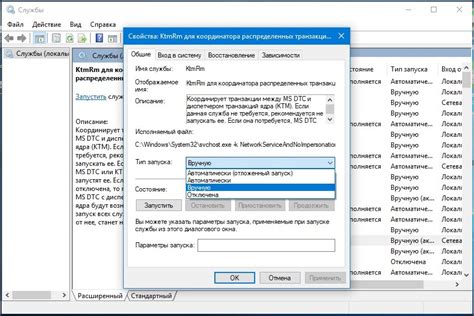
Если вам нужно полностью отключить Hamachi и удалить его из списка сетевых подключений, вы можете воспользоваться службами системы. Для этого следуйте инструкциям:
- Нажмите клавишу "Win + R" на вашей клавиатуре, чтобы открыть окно "Выполнить".
- Введите команду "services.msc" и нажмите "Enter".
- Откроется окно "Управление службами". В нем вы найдете список всех служб, установленных на вашем компьютере.
- Пролистайте список вниз и найдите "LogMeIn Hamachi Tunneling Engine".
- Щелкните правой кнопкой мыши на этой службе и выберите "Остановить".
- После того как служба остановлена, щелкните правой кнопкой мыши на ней снова и выберите "Свойства".
- В открывшемся окне выберите вкладку "Общие" и в разделе "Тип запуска" выберите "Отключено".
- Нажмите "ОК", чтобы сохранить изменения.
После выполнения этих шагов Hamachi будет полностью отключен и удален из списка сетевых подключений. Если вам потребуется повторно включить Hamachi, вы можете вернуться в "Управление службами" и изменить тип запуска на "Автоматический" или "Ручной".
Проверка выполнения отключения Hamachi

После того, как вы отключили Hamachi, вам следует проверить, действительно ли оно было успешно выполнено. Для этого можно воспользоваться несколькими способами.
Первый способ – проверка в списке сетевых подключений:
1. Нажмите на клавиатуре комбинацию клавиш Win + R;
2. В появившемся окне введите команду ncpa.cpl и нажмите Enter;
3. В открывшемся окне "Сетевые подключения" убедитесь, что Hamachi отсутствует в списке активных подключений;
4. Если Hamachi все еще присутствует, щелкните правой кнопкой мыши по соответствующему подключению и выберите опцию "Отключить".
Второй способ – проверка с помощью командной строки:
1. Нажмите на клавиатуре комбинацию клавиш Win + R;
2. В появившемся окне введите команду cmd и нажмите Enter;
3. В командной строке введите команду ipconfig и нажмите Enter;
4. В полученных результатах найдите раздел "Ethernet-адаптеры", и проверьте, отсутствует ли в списке подключение Hamachi.
Если Hamachi не было обнаружено ни в списке сетевых подключений, ни в результатах командной строки, значит, отключение было успешно выполнено.